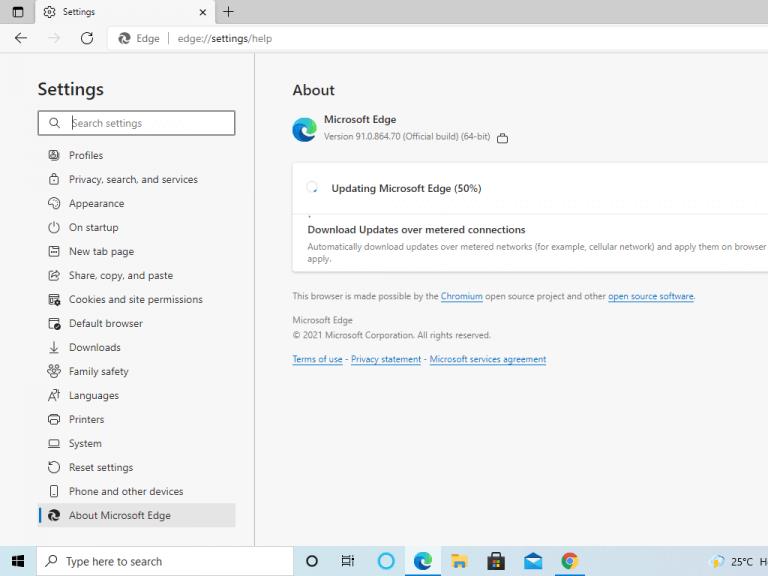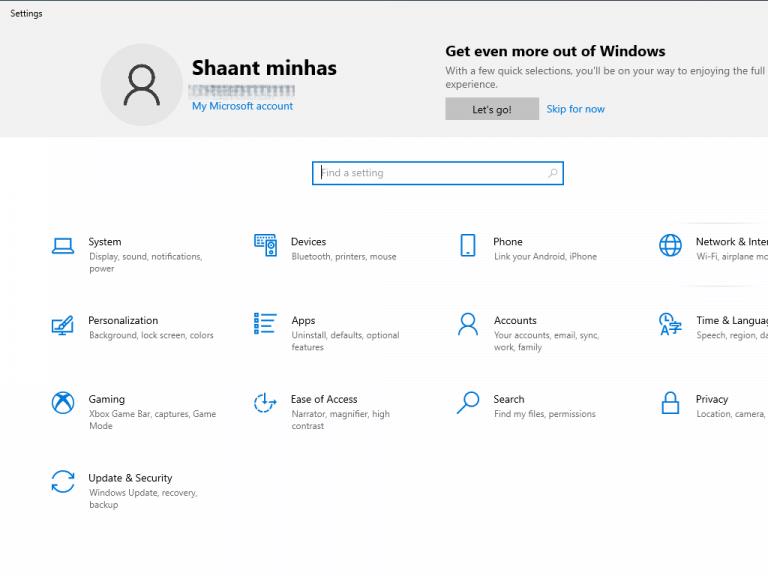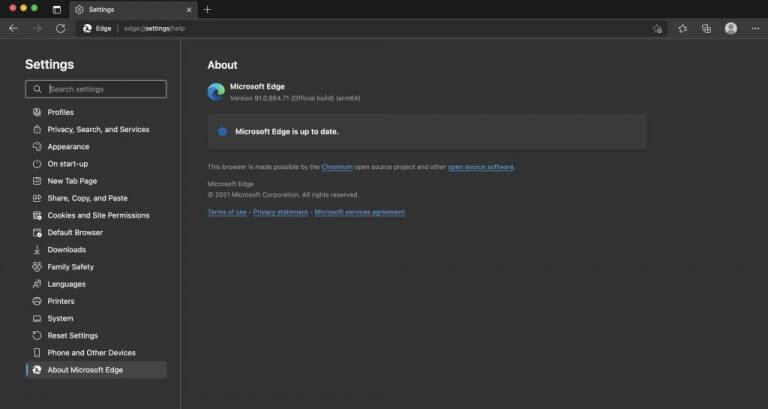Windows 10 bilgisayarında Microsoft Edge'i şu şekilde güncelleyebilirsiniz:
Edge tarayıcısını başlatın ve sağ üst köşeden Seçenekler simgesi (üç nokta) menüsünü seçin.
Buradan Yardım ve Geri Bildirim > Microsoft Edge Hakkında öğesine tıklayın .
Yeni bir Edge güncellemesi varsa, indirme işlemi otomatik olarak başlayacaktır.
Microsoft Edge için yeni güncellemeler yüklemek oldukça basit bir işlemdir. Aslında, o kadar basit ki, Edge tarayıcınızı güncellememek için bir neden bulmakta zorlanacaksınız. Ayrıca, çapraz uyumluluğu nedeniyle Edge tarayıcısı çok çeşitli işletim sistemlerinde mevcuttur.
Bu makalede, bu tür popüler işletim sistemlerinde Microsoft Edge'i güncellemenin bazı popüler yollarına bakacağız.
Windows'ta Microsoft Edge nasıl güncellenir
Microsoft Edge, sizin müdahaleniz olmadan kendi kendine güncellenmek üzere tasarlanmıştır. Ancak, şans eseri olmaması, sizi güvenlik boşluklarıyla ve bir güncelleme ile gelen yeni özellikler olmadan bırakması durumunda, aşağıdaki yöntemleri bir deneme yapabilirsiniz.
Microsoft Edge manuel olarak nasıl güncellenir
Edge tarayıcınızı manuel olarak güncellemek için tarayıcınızın sağ üst köşesindeki Seçenekler simgesine (üç nokta) tıklayın . Buradan Yardım ve Geri Bildirim > Microsoft Edge Hakkında öğesini seçin .
Bir sonraki ekranda, Edge tarayıcınız gerçekten bir güncelleme olup olmadığına bakmaya başlayacaktır. Bir güncelleme gerçekten mevcutsa, otomatik olarak yüklenecektir.
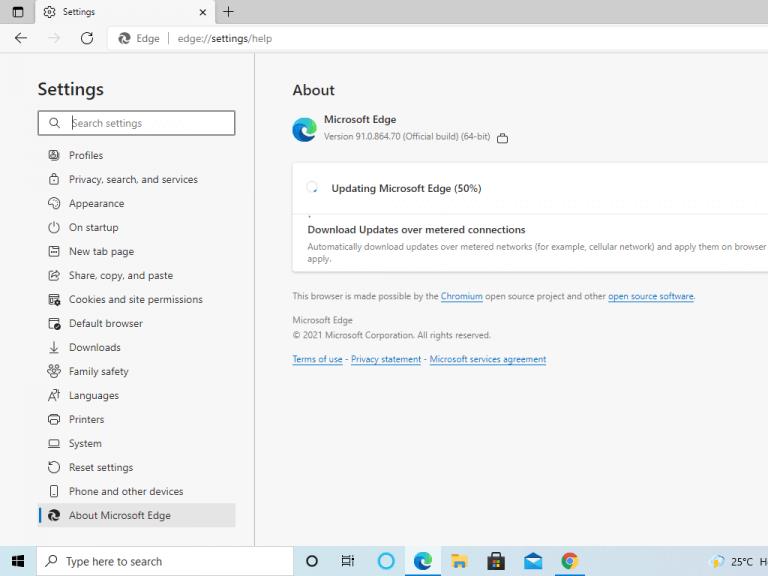
Microsoft Edge otomatik olarak nasıl güncellenir?
Bilinmeyen bir nedenle, Edge tarayıcınızı yukarıda açıklanan yöntemle güncelleyemiyorsanız, bu alternatif yöntemi deneyebilirsiniz.
Windows Ayarları'nı açın ve Güncelleme ve Güvenlik seçeneğini seçin.
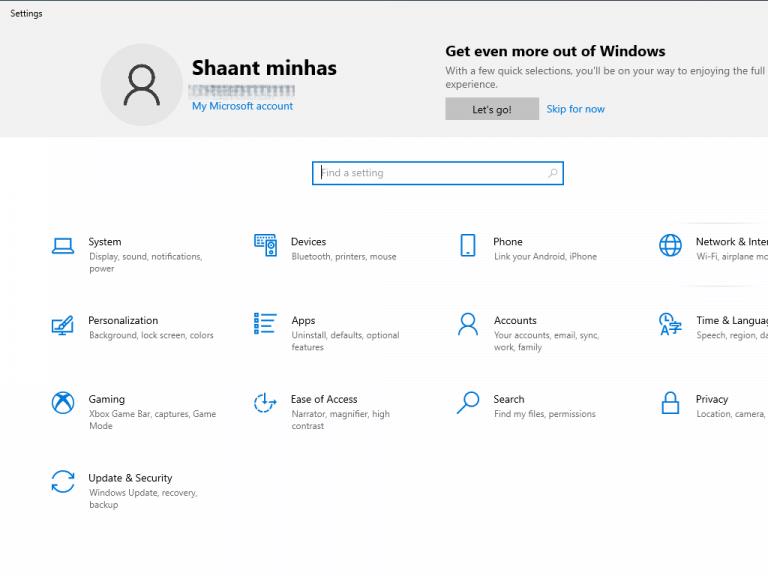
In Windows Update bölümünde, tıklayın güncellemeler için kontrol edin seçeneği. Microsoft Edge'in bir güncellemesi varsa, isteğe bağlı güncellemeler bölümünde listelenir . Güncelleme prosedürünü başlatmak için şimdi indir ve kur'a tıklayın .
Mac'te Microsoft Edge nasıl güncellenir
Mac için Microsoft Edge arabirimi, Windows'takine benzer. Ve sonuç olarak, burada güncelleme süreci de benzer.
Mac'inizde Edge tarayıcısını açın ve ekranınızın sağ üst köşesinden seçenek menüsünü (üç nokta) seçin. Ardından, Yardım ve Geri Bildirim > Microsoft Edge Hakkında öğesini seçin . Bir güncelleme varsa, sisteminize otomatik olarak yüklenecektir.
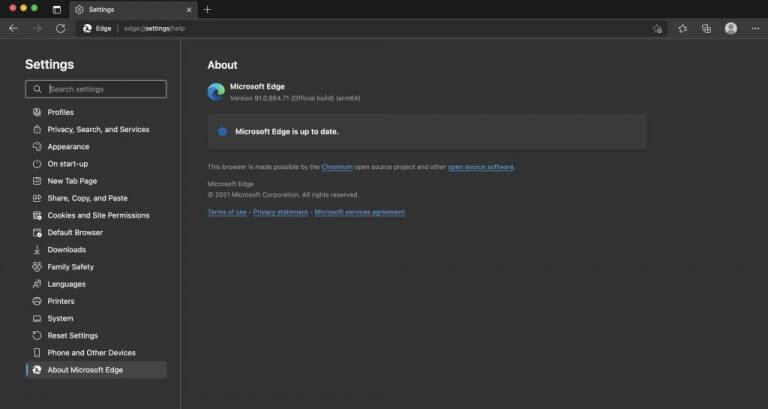
Başka bir notta, Edge tarayıcısına dayanamayan insanlardan da istek alıyoruz. Onlardan biriyseniz, endişelenmeyin. Bizim ile de yanınızdayız Windows 10 sistemleri için Microsoft Kenar kaldırma kılavuz .
Android'de Microsoft Edge nasıl güncellenir
Android'inizde de kullanmıyorsanız, gerçekten bir Edge uzmanı değilsiniz. Android'inizde otomatik güncellemeleri etkinleştirdiyseniz, muhtemelen Edge güncellemeleriniz zaten halledilmiştir. Ancak emin değilseniz Play Store'a gidin.
Play Store'dan Microsoft Edge'i arayın ve yeni bir güncelleme olup olmadığına bakın; Varsa oradan indirebilirsiniz.
Sarmalamak
Microsoft, yeni bulunan güvenlik boşluklarının düzenli olarak düzeltilmesini sağlamak için yıl boyunca yeni güncellemeler yayınlar. Ayrıca, eski hataları kaldırmak ve yeni özellikler eklemek için güncellemeler gereklidir, böylece işlevselliği iyileştirir; sonuncusu , video ve sesin otomatik oynatma özelliğinin kaldırılmasıdır . Bu nedenle, herhangi bir uygulama için yeni güncellemeler yüklemek çok önemli bir görevdir ve Microsoft Edge gibi bir tarayıcı için daha da önemlidir.